Win11文件如何进行分类储存?Win11文件分类储存的方法
当我们使用电脑下载或保存文件图片时,我们基本上是C磁盘,但C磁盘是一个系统磁盘,空间有限,所以许多升级到Win11的朋友想把不同的文件放在不同的位置,那么我们应该如何操作呢?下面就和小编一起来看看应该如何解决吧。
Win11文件分类储存的方法
1、按 Win 键,或点击底部任务栏上的开始图标。
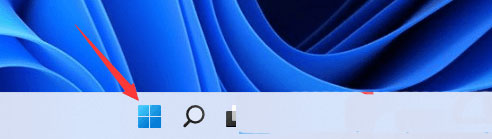
2、接着,在打开的开始菜单,找到并点击所有应用下的设置。
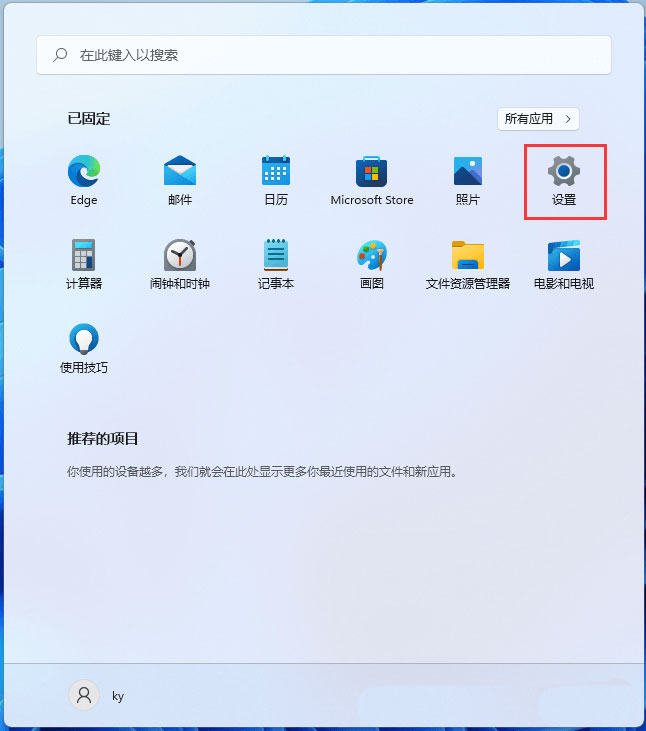
3、系统设置窗口,右侧点击存储(存储空间、驱动器、配置规则)。
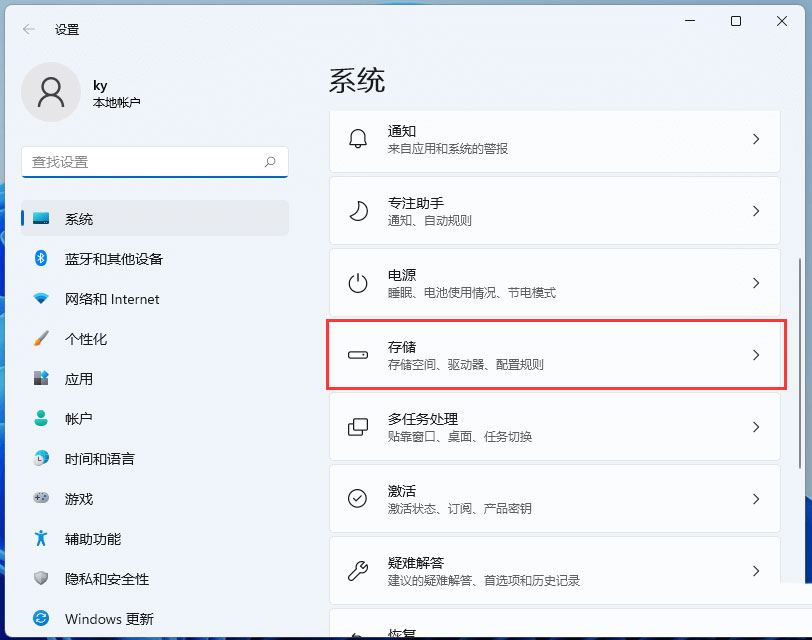
4、当前路径为:系统 》 存储,找到并点击展开高级存储设置,再点击保存新内容的地方。
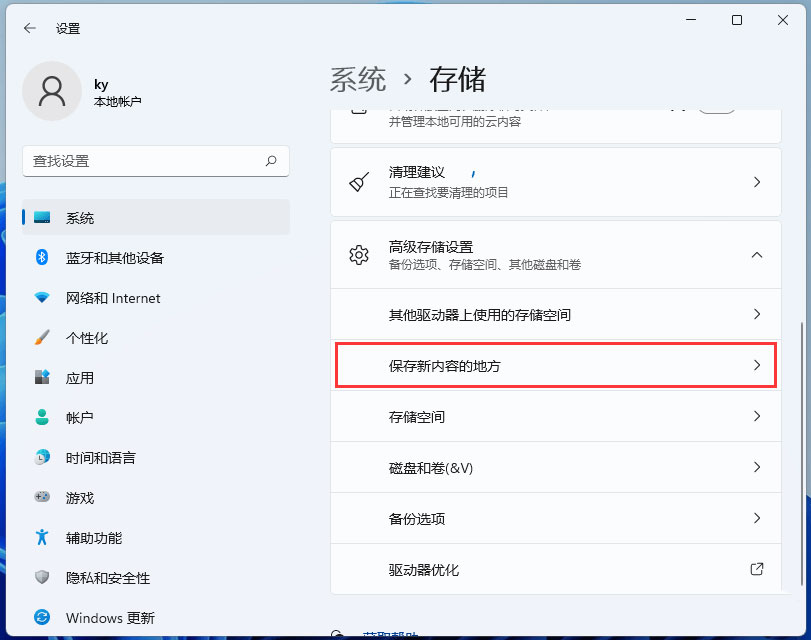
5、保存新内容的地方下,就可以更改应用、文档、音乐、图片、视频和地图的默认保存位置了。
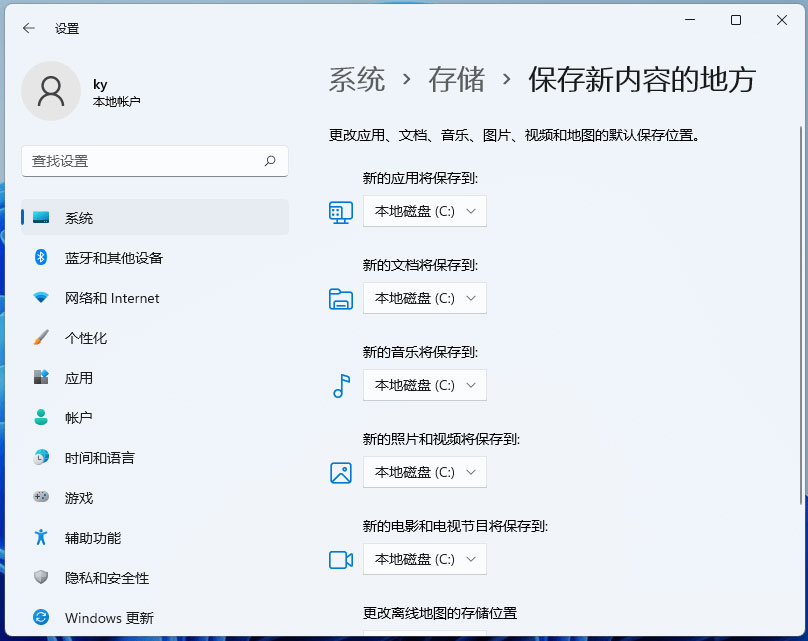
相关文章
- 如何在Win11系统上删除本地用户?Win11删除本地用户教程方法
- Win11怎么禁用大写锁定?Win11禁用Caps Lock方法
- Win11防火墙高级设置点不了怎么办?Win11防火墙高级设置启用教程
- 安装win11弹窗提示无法在此配置怎么办?
- Win11如何使用多桌面功能?Win11使用多桌面功能的方法
- Win11共享打印机709处理方法
- Win11鼠标右键反应慢怎么办?Win11鼠标右键反应慢的解决方法
- Win11硬盘怎么分区?Win11固态硬盘分区教程
- Win11如何替换dll文件?Win11替换dll文件的方法
- 下载安装Win11系统收费吗?
- Win11安装cad缺少net组件怎么办?
- 没有TPM的电脑能装Win11吗 没有TPM的电脑怎么安装Win11
- Win11装不上显卡驱动怎么办 Win11装不上显卡驱动解决方法
- Win11 BitLocker驱动器加密怎么使用 Win11 BitLocker驱动器加密使用方法
- Win11微软输入法打不出汉字怎么办?
- Win11麦克风怎么开启?win11开启麦克风的具体方法
